
델 인스피론 17 7000 2-in-1(2016)
MSRP $1,149.99
"Dell Inspiron 17 7000은 강력한 성능과 큰 화면을 갖추고 있지만 너무 큽니다."
장점
- 가장 저렴한 17인치 노트북 중 하나
- 매력적인 디스플레이
- 강력한 하드웨어
- 내부 하드 드라이브 최대 2개
단점
- 2-in-1 사용에는 너무 부피가 큽니다.
- 솔리드 스테이트 드라이브 속도가 더 좋아질 수 있습니다.
- 작은 노트북의 확장 버전 같은 느낌
6파운드 무게의 17인치 하이브리드 노트북은 조금 터무니없습니다. 그러나 Dell이 노트북 제품군을 출시할 때 일반적으로 모든 폼 팩터로 출시합니다. 그렇다면 Inspiron 2-in-1의 7000 라인이 17인치까지 커지지 않는 이유는 무엇일까요?
이제 우리는 대형 폼 팩터에 맞는 사양을 갖춘 2-in-1 노트북인 Dell Inspiron 17 7000을 보유하게 되었습니다. 우리의 리뷰 모델에는 Core i7-6500, 16GB 메모리, NVIDIA GeForce 940MX 그래픽, 128GB SSD 및 1TB HDD, 17.3인치 풀 HD 디스플레이가 함께 제공되었습니다. $1,150에 이 모든 것이 귀하의 것이 될 수 있습니다. Core i5 프로세서와 12GB 메모리로 "안주"하려는 경우 기본 모델을 900달러에 구입할 수 있습니다.
그것이 큰 돈처럼 들린다면 아마도 최근에 17인치 제품을 본 적이 없을 것입니다. 한때 흔했지만 이제는 죽어가는 품종입니다. 남아 있는 제품은 일반적으로 게이머를 대상으로 판매되며 1,500달러가 일반적인 시작점입니다. 이는 Dell Inspiron 17 7000을 저렴한 대형 노트북으로 포지셔닝하는 것이 가능한 정도입니다. 터치 스크린과 양면 힌지는 보너스입니다.
관련된
- 최고의 Dell XPS 거래: Dell XPS 13, Dell XPS 15 및 Dell XPS 17 할인
- 최고의 2-in-1 노트북 거래: Dell, Lenovo, HP 등 할인
- 마이크로소프트 서피스 프로 9 vs. Lenovo IdeaPad Duet 5i: 어떤 2-in-1이 가장 좋나요?
하지만 Dell이 그 가격대를 제공하기 위해 비용을 절감하고 있습니까? 그리고 이렇게 거대한 노트북이 가장 기본적인 의미에서도 태블릿처럼 작동할 수 있을까요? 우리는 알아보기로 결정했습니다.
빵을 너무 많이 얹은 버터처럼
우리가 아는 한, 이 노트북은 Dell의 인스피론 13 7000 2-in-1, 더 크게 만듭니다. 동일한 일반 브러시드 알루미늄, 동일한 랩어라운드 힌지, 심지어 동일한 키보드도 있습니다. 결과는 대체로 괜찮지만 가끔 디자인이 너무 얇게 늘어난 것처럼 느껴질 때가 있습니다.
예를 들어, 케이스가 6파운드의 무게를 감당할 수 있는 것 같지 않습니다. 케이스를 구부려 터치패드가 딸깍 소리를 내는 현상이 지속적으로 발생했고, 노트북을 왼손으로 잡는 것만으로도 딸깍 소리가 나는 경우도 있었습니다. 이는 걱정스러운 일이며, 이 노트북이 지속적인 처리를 얼마나 오랫동안 견딜 수 있을지 궁금하게 만듭니다. 디스플레이 뒤의 뒷면은 두껍지만 대형 디스플레이가 휘어지는 것을 막지 못하며, 이렇게 하면 화면 디스플레이가 약간 왜곡될 수 있습니다.




노트북을 닫았을 때 두께는 0.9인치로 이 정도 크기의 노트북에 비해 상당히 얇습니다. 하지만 태블릿으로 사용할 수 있을 만큼 얇거나 가볍지는 않습니다. 랩 어라운드 힌지로 이동합니다. 작동하고 한 번 설정하면 안정적이지만 소파에서 Inspiron 17 7000을 사용하지 않는 것이 좋습니다. 6파운드는 무게가 상당히 무겁고, 17인치 디스플레이는 얼굴 가까이에 두기에는 화면이 너무 큽니다. 이것은 성경적 의미의 판입니다. 이는 모세가 그것을 시내 산 아래로 옮기기 위해 고군분투하는 모습을 묘사할 수 있음을 의미합니다.
그렇습니다. 기존의 태블릿 사용은 끝났습니다. 하지만 화면을 뒤집어 테이블 위에 올려놓으면 터치 호환 게임을 하며 시간을 보낼 수 있습니다. 체스를 두거나 에어하키를 할 수도 있습니다. 그리고 가끔 손가락으로 웹을 탐색할 수 있는 옵션이 있다는 것도 좋습니다. Dell은 이것이 장치를 사용하는 방식이라고 주장합니다. 전통적인 태블릿이라기보다는 소형 올인원에 가깝습니다.
하지만 그것은 단지 우리가 용도를 꿈꾸는 것일 뿐입니다. 우리는 사람들이 이 거대한 컴퓨터를 태블릿으로 사용하거나 심지어 터치 스크린을 자주 활용하게 될 것이라고 확신하지 않습니다. 대부분 기믹입니다. 다행스럽게도 Inspiron은 가격이 적당하고 경쟁 제품이 없습니다.
키보드가 더 커야 하지 않나요?
키보드 측면에서 Dell이 협력할 여지가 많습니다. 노트북의 너비는 16.25인치, 깊이는 11인치입니다. 이는 본격적인 데스크탑 키보드를 위한 공간이 거의 충분하다는 것을 의미합니다. 대신 Dell은 작은 키보드가 빈 공간에 익사하도록 허용했습니다.
키보드의 오른쪽과 왼쪽에는 1인치 반의 브러시 처리된 알루미늄이 있고 디스플레이와 키의 맨 윗줄 사이에는 거의 2인치가 있습니다. 우리가 알 수 있는 한 Dell은 훨씬 작은 Inspiron 13 7000에서 키보드를 가져와 숫자 키패드를 추가하고 모든 것을 최대한 중앙에 배치했습니다. 이것이 작은 키보드라고 말하는 것은 아닙니다. 노트북의 경우 일반적인 수준입니다. 하지만 Dell Inspiron 17 7000은 일반 노트북이 아닙니다. 거대합니다. 작업할 수 있는 추가 공간이 너무 많아서 Dell이 더 큰 키를 추가하지 않은 이유가 확실하지 않습니다.
일상적인 사용으로 인해 노트북의 Core i7 속도가 느려지지 않습니다.
키보드가 모두 나쁜 것은 아닙니다. 모든 키 입력에 대해 만족스러운 양의 피드백이 있으며, 넉넉한 간격 덕분에 키를 눌렀는지 여부가 결코 불분명하지 않습니다. 그리고 키는 백라이트이므로 어두운 방에서도 쉽게 사용할 수 있습니다.
터치패드는 크기가 적당하고 멀티 터치 제스처를 지원합니다. 완고한 전통주의자들은 명확하게 정의된 왼쪽 및 오른쪽 클릭 영역을 좋아하지만 현대주의자들은 원하는 경우 두 손가락으로 탭할 수 있습니다. 질감은 우리가 원하는 것보다 조금 더 거칠지만 사용자가 익숙해질 수 있는 것은 아닙니다.
그리고 거대한 터치 스크린이 있습니다. 유리가 매끄럽고 입력이 일관되게 인식됩니다. 사용자가 키보드 위로 손을 뻗어 키보드를 자주 사용할지는 확신할 수 없지만, 키보드에 접근할 때 사용하는 것은 상당히 만족스럽습니다.
모든 유형의 USB 포트
이 노트북의 측면에는 포트를 위한 공간이 많지만 Dell은 모든 것을 단순하게 유지했습니다. USB 포트는 3개(USB 3.0 1개, USB 2.0 1개, USB Type-C 포트 1개)가 있습니다. HDMI 포트를 사용하면 외부 디스플레이를 연결할 수 있으며 오디오 요구 사항에 맞는 헤드폰 잭도 있습니다. SD 카드 리더기도 있습니다.
무선 인터넷은 802.11ac 연결을 제공하는 Intel AC 3165 듀얼 밴드 무선 카드를 통해 제공됩니다. 블루투스 4.2도 지원됩니다.
17인치에 Full HD 확산
이 17.3인치 화면 디스플레이는 1,920 x 1,080 픽셀 또는 1080p의 해상도를 제공합니다. 현시점에서 스마트폰이 풀 HD를 제공하는 것은 드문 일이 아니므로 17인치 노트북은 쉽게 더 높은 픽셀 밀도를 제공할 수 있습니다.
노트북을 탓할 수 없는 것은 밝기입니다. 최대 밝기는 326.9루멘으로 측정했는데, 이는 모든 실내 조건에 충분합니다. 실외 사용은 문제가 될 수 있지만 직사광선만 사용하면 됩니다.
1 ~의 3
우리는 600:1의 명암비를 측정했는데, 이는 예외는 아니지만 상당한 수준입니다. 맥락상 이는 ThinkPad Yoga X1의 400:1 점수를 능가하지만 서피스북1410:1 등급입니다. 이는 텍스트를 알아보기가 결코 어렵지 않으며 영화와 사진의 그림자가 상당히 잘 정의된다는 것을 의미합니다.
색상도 문제가 되지 않았습니다. 우리는 이 시스템이 AdobeRGB 표준의 71%를 렌더링할 수 있다는 것을 발견했습니다. 이는 예외는 아니지만 완벽하게 적절한 수치입니다. 그만큼 델 XPS 15 여기서는 98%가 표준이지만 극소수입니다.
주관적으로 화면의 훌륭한 점수는 쾌적한 시청을 위해 만들어졌습니다. 최신 Bourne 영화의 예고편을 보면서 우리는 어두운 장면에서도 액션을 파악하는 것이 결코 어렵지 않았습니다. 트레일러가 제공하는 몇 가지 색상도 강하게 나타났습니다. 좀 더 밝기를 높이기 위해 내셔널 지오그래픽의 오늘 사진을 살펴보았는데 숲과 사막 모두 생동감 넘치는 모습을 발견했습니다. 유일하게 눈에 띄는 방해 요소는 시스템의 픽셀 밀도였습니다. 세밀한 세부 사항은 때때로 들쭉날쭉하거나 박스형처럼 보였습니다.
스피커는 좋지만 훌륭하지는 않습니다. 바닥에 배치한다는 것은 노트북이 단단한 표면에 놓여 있을 때 오디오가 가장 좋다는 것을 의미하지만, 그래도 가장 높은 볼륨을 제외하고는 킥 드럼과 베이스라인을 구별하기 어려울 수 있습니다. 스피커의 소리가 상당히 커지지만, 소리를 높이면 약간 왜곡될 것으로 예상할 수 있습니다.
큰 노트북, 큰 성능
우리의 검토 모델에는 Core i7-6500 프로세서가 장착되어 있습니다. 이 듀얼 코어 칩은 4M 캐시와 최대 3.10GHz의 클럭 속도를 제공합니다. Dell은 이를 무려 16GB의 메모리로 보완했습니다.
그것은 상당한 힘이지만 어떻게 수행됩니까? Geekbench 테스트에서는 단일 코어 점수 3,380점과 멀티 코어 점수 6,986점을 얻었습니다. 이는 유사한 프로세서를 사용하는 Lenovo ThinkPad Yoga X1 및 Microsoft Surface Book과 매우 유사합니다. 멀티코어 성능은 쿼드코어 성능에 미치지 못합니다.
1 ~의 4
이러한 종류의 처리 능력을 사용하면 일상적인 사용으로 인해 속도가 느려지지 않습니다. 웹 브라우징, 글쓰기, 사진 편집 및 기타 모든 것이 이 컴퓨터에서 매우 원활하게 이루어졌습니다. 7-Zip 합산 점수가 9,357이라는 점에서 알 수 있듯이 짝수 계산은 큰 문제가 되지 않았습니다.
그럼에도 불구하고 이 노트북을 넘어뜨리는 것처럼 보이는 작업이 있습니다. 변환 중
그 딸꾹질 외에는 이 노트북의 속도를 저하시키는 요인을 많이 발견하지 못했습니다. 여기에는 일상적인 사용에 훨씬 더 많은 처리 능력이 있습니다.
드라이브 2개, 노트북 1개
검토 모델에는 128GB Sandisk Z400S 솔리드 스테이트 드라이브와 1TB Toshiba 기계식 하드 드라이브 등 두 개의 하드 드라이브가 있었습니다. 두 개의 드라이브를 제공한다는 것은 소프트웨어 실행을 위한 솔리드 스테이트 속도와 데이터 저장을 위한 기계식 드라이브의 저렴한 저장 용량을 모두 얻을 수 있음을 의미합니다.
하지만 이 드라이브는 얼마나 빠른가요? SSD를 테스트한 결과, 초당 469.9MB의 읽기 속도를 확인했는데, 이는 SATA SSD의 일반적인 수준입니다. 그러나 쓰기 속도는 184MBps로 매우 느렸습니다.
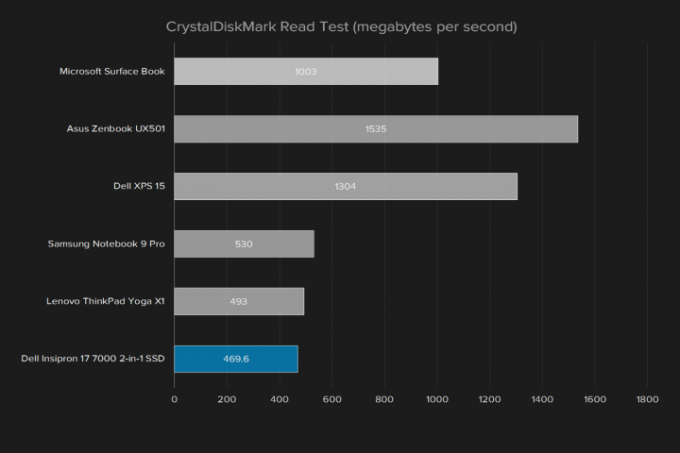
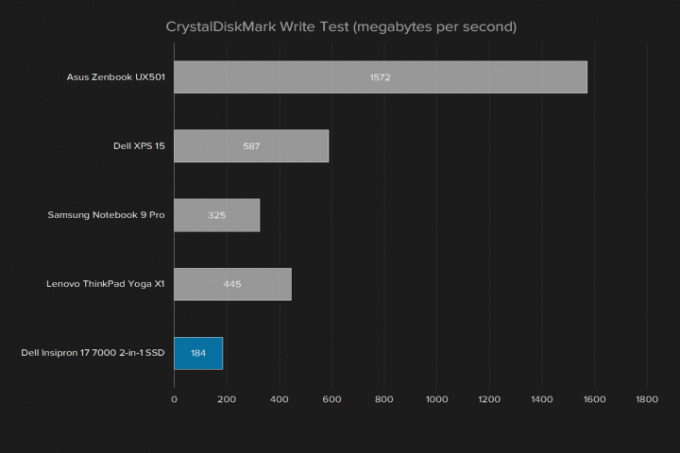
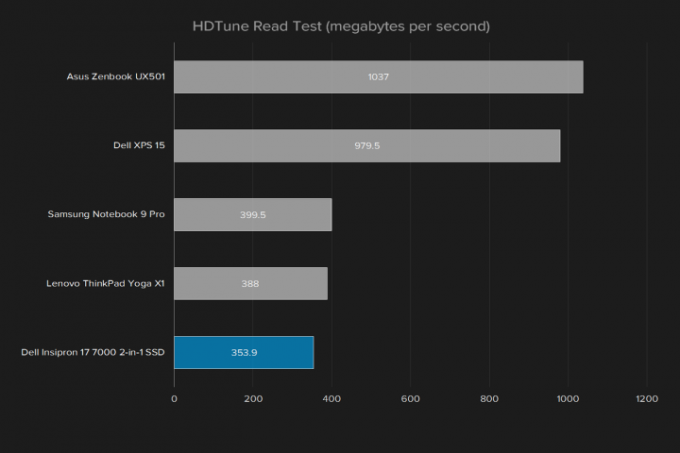
운영 체제가 솔리드 스테이트 드라이브에 설치되어 부팅 및 프로그램 열기가 빨랐습니다. 그러나 이 드라이브에 대용량 파일을 저장하는 것은 기계식 드라이브에 저장하는 것보다 훨씬 빠르지 않습니다.
그리고 대용량 파일로 작업하는 경우 어쨌든 해당 파일을 기계식 드라이브에 저장하게 될 것입니다. 이 두 번째 하드 드라이브에서는 평균 114MBps의 읽기 및 쓰기 속도를 확인했습니다. 이는 기계식 드라이브의 평균이지만 두 번째 드라이브라는 점을 고려하면 너무 불평할 수 없습니다.
전반적으로 대용량 파일을 저장하지 않는 한 하드 드라이브 성능은 크게 저하되지 않습니다. 그러면 상황이 조금 느려질 수도 있습니다.
게임을 조금
Inspiron 17 7000에는 Nvidia GeForce 940MX가 있습니다. 그래픽 카드. 이는 중급 노트북 카드이지만 온보드 그래픽보다 훨씬 더 많은 성능을 제공합니다.
3Dmark 테스트를 통해 이를 확인했습니다. Dell의 Fire Strike 점수 1,876점은 비전문가에게는 존경할 만한 수준입니다.게임용 노트북. 예를 들어 Surface Book은 내장 그래픽으로 778점을 받았습니다. 동시에 Inspiron 17 7000은 다음과 같은 장치보다 훨씬 낮은 점수를 받았습니다. 젠북 UX 501, 더욱 강력한 GTX 960M 카드 덕분에 3,995점을 기록했습니다.

이와 같은 결과를 통해 약간의 게임을 기대할 수 있습니다. 하지만 얼마입니까?
히어로즈 오브 더 스톰 가장 낮은 설정에서도 훌륭하게 실행되어 풀 HD에서 초당 90프레임을 제공했습니다. 이는 플레이 가능한 임계값인 60FPS를 훨씬 웃도는 수치입니다. 가장 높은 설정에서는 36FPS를 보았지만 그렇지 않습니다.
카운터 스트라이크: 글로벌 공격 가장 낮은 설정에서는 143PFS를 얻었는데 이는 매우 부드럽습니다. 최고 설정에서는 50FPS를 얻었는데, 이는 일반적인 목표인 60FPS에 조금 못 미치는 수치입니다.
이 노트북에서 최신 게임을 실행할 수 있으며, 설정을 낮추면 제대로 실행됩니다. 그것은 아니다
아마 가방에 들어가지 않을 것 같아요
이것은 6파운드짜리 노트북인데, 그다지 가볍지는 않습니다. 그리고 가로 16.25인치, 세로 11인치로 이 노트북은 메신저 백에 들어갈 수 없었습니다. 이 노트북을 들고 다니려면 꽤 큰 배낭이 필요할 것이고, 많이 걸어야 한다면 상당히 무거워질 것입니다.
그리고 어디를 가든지 전원 케이블을 꼭 챙기세요. Dell Inspiron 17 7000은 56와트시, 4셀 배터리를 자랑하지만 강력한 하드웨어를 모두 실행하면 별 어려움 없이 이를 감당할 수 있습니다.
배터리가 방전될 때까지 일련의 브라우저 기반 벤치마크를 실행하는 Peacekeeper 테스트에서는 3시간 4분의 수명을 제공했습니다. 이렇게 강력하지만 훌륭하지는 않은 노트북이라면 괜찮습니다. 그만큼 레노버 씽크패드 X1 요가, 비교를 위해 4시간 48분이 소요됩니다. 삼성 노트북 9 Pro, Dell 수준의 하드웨어를 사용하면 3시간 5분이 소요됩니다.
웹 탐색 루프에는 3시간 12분이 소요되었으며 이는 첫 번째 결과와 일치합니다. 그리고 일반적으로 더 오래 지속되는 비디오 루프는 5시간 50분을 제공했습니다.
따라서 배터리가 방전되지 않고 몇 편의 영화를 볼 수 있다는 것은 좋은 일입니다. 하지만 웹을 탐색하려는 경우에는 제한이 있을 것입니다. 그 결과는 전형적인 대형 노트북이지만 Inspiron 17 7000 2-in-1을 상당히 능가하는 일부 제품을 테스트했습니다. 에이서의 프레데터 17
멋지게 놀아요
Dell Inspiron 17 7000은 팬으로 냉각되므로 그 소리를 들을 수 있습니다. CPU 집약적인 벤치마크를 실행하면서 팬은 들리는 하지만 실내 주변 소음이 39.1데시벨 이상인 경우 감지하기가 어렵습니다. 그러나 그래픽 집약적인 벤치마크를 실행하면 팬 속도가 빨라지고 44.1데시벨이 감지되었습니다. 더 큰 소리가 있어요
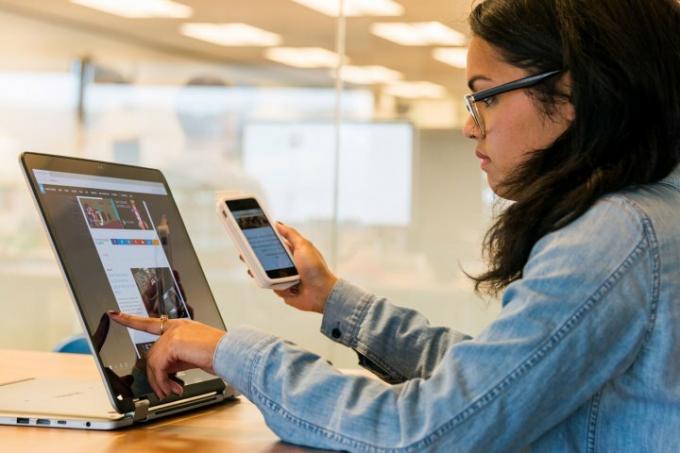
빌 로버슨/디지털 트렌드
그래도 그 팬은 그 일을 하고 있는 것 같아요. 유휴 상태에서 노트북 뒷면에서 찾을 수 있는 가장 따뜻한 지점은 81.8도였으며 이는 실온에서 만져도 거의 따뜻하지 않았습니다. 그래픽 벤치마크를 실행하면 온도가 20도 이상 올라 102.3으로 따뜻하지만 불편할 정도는 아닙니다. 이 컴퓨터를 너무 뜨겁게 느끼지 않고 무릎 위에 올려 놓을 수 있습니다.
1년 제한 보증
Dell Inspiron 17 700에는 1년 제한 보증이 제공됩니다. 더 많은 보장을 원할 경우 4년 동안 프리미엄 지원을 위해 최대 $230까지 추가 비용을 지불할 수 있는 옵션이 있습니다.
결론
양면 힌지가 장착된 17인치 노트북을 간절히 원하신다면 이것이 유일한 선택이라고 확신합니다. 즐기다.
터치스크린이 마음에 들지 않더라도 상대적으로 저렴한 가격에 매우 성능이 뛰어난 17인치 노트북입니다. 에이수스의 ROG G751은 1,050달러에 비슷한 사양을 제공하지만 더 무겁고 게임에 중점을 두고 있으며 솔리드 스테이트 드라이브가 없습니다. MSI의 GS 시리즈 경쟁력도 있지만 Inspiron 17 7000보다 가격이 100달러 더 비쌉니다. 17인치 화면이 필수 기능이고 저렴한 가격대를 원한다면 Dell의 제품이 매력적입니다.
하지만 더 작은 것을 고려하는 것이 좋습니다. Dell Inspiron 17 7000은 다루기 힘들고 배터리 수명이 제한적이며 태블릿으로 많이 사용되지 않습니다. 또한 솔리드 스테이트 드라이브 쓰기 속도가 느려지는 문제가 있는데, 이는 우리가 테스트한 유사한 장치에서는 공유되지 않는 문제입니다. 17인치 노트북이 틈새 시장이 된 데에는 이유가 있습니다. 노트북의 거대한 화면을 두드리려면 타협이 필요합니다.
Dell Inspiron 17 7000은 궁극적으로 저렴하고 작은 노트북의 확장 버전입니다. 결과는 다른 어떤 것보다 더 참신합니다. 그것이 당신이 원하는 것이라면 그것을 선택하십시오. 그러나 가고 싶은 곳 어디든 17인치 노트북을 가지고 다닐 때의 문제점을 고려했는지 확인하십시오.
편집자의 추천
- 델 XPS 15와 비교 XPS 17: 강력한 성능을 자랑하는 형제 자매
- 2023년 최고의 Dell 노트북: XPS, Inspiron 등
- 애플 맥 미니 M2 vs. M1: 구매 실수하지 마세요
- DisplayPort 2.1을 사용하면 케이블이 길어도 처리량이 줄어들지 않습니다.
- 최고의 2-in-1 노트북




